UG12.0练习三维建模一千零八十一简单管道
1、如下图所示,
打开UG12.0软件,新建一空白的模型文件,
另存为:
UG12.0练习三维建模一千零八十一简单管道

2、执行【草图——确定】,快速创建XY平面草图。
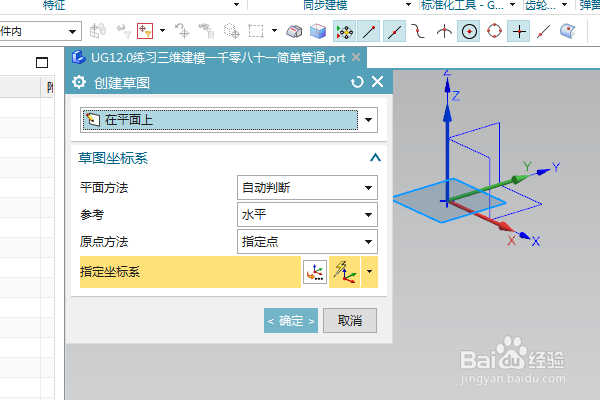
3、激活矩形命令,画一个矩形,
添加几何约束,相等成正方形,
双击修改尺寸:边长100,边距离轴50,
激活圆命令,以上下两边线的中点为圆心画两个圆,边长为直径,
激活快速修剪命令,修剪圆弧,
点击完成,退出草图。
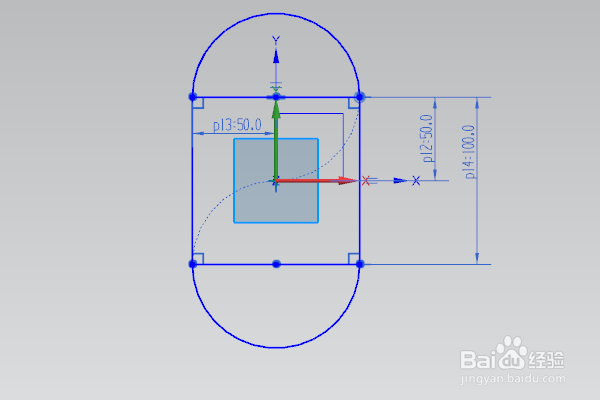
4、执行【菜单——插入——扫掠——管道】,
路径选择圆弧,
设置外径为20,
点击应用。
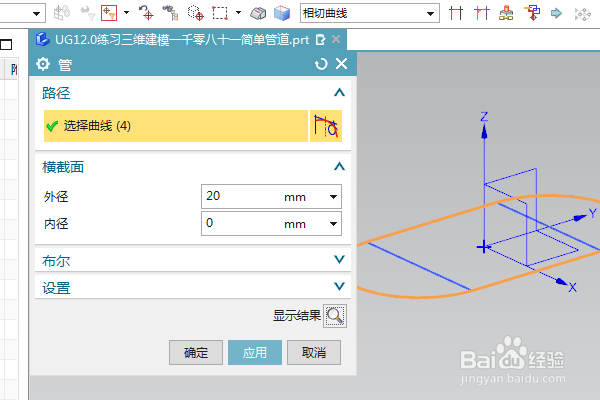
5、路径选择直线,修改外径为15,
点应用,
选择另一个直线路径,
点确定。
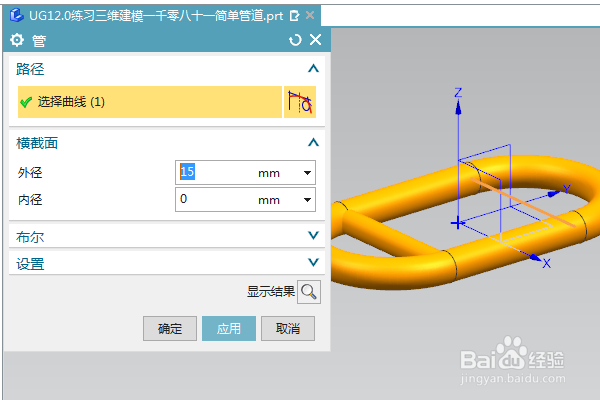
6、隐藏基准坐标系,显示设置为着色,
调出真实着色编辑器,设置全局材料为钢,直圆柱实体材料为蓝灰色纹理,
至此,
这个简单实体零件就建模完成,
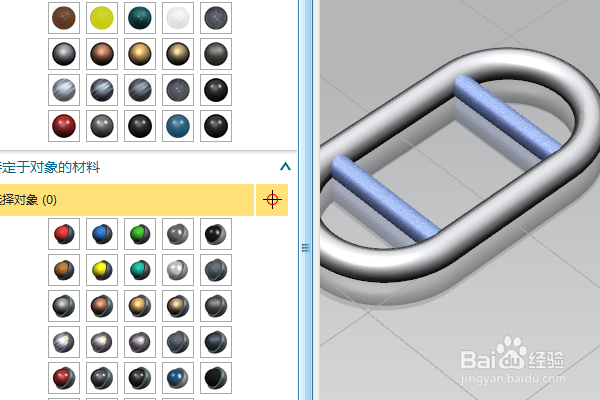
声明:本网站引用、摘录或转载内容仅供网站访问者交流或参考,不代表本站立场,如存在版权或非法内容,请联系站长删除,联系邮箱:site.kefu@qq.com。
阅读量:28
阅读量:80
阅读量:71
阅读量:51
阅读量:67